
Hai mai desiderato che il tuo foglio di calcolo fosse intelligente come te? Beh, potrebbe non essere mai così intelligente, ma con un piccolo aiuto da Google Scripts puoi creare le tue funzioni personalizzate e avvicinarti un po 'a quell'obiettivo.
Fogli Google ha già molte funzioni per gestire calcoli numerici, ricerche e manipolazione delle stringhe, per citarne alcuni. Tuttavia, potresti trovarti a dover creare formule lunghe o complesse che siano difficili o impossibili con le opzioni integrate. Se sei tu, dovresti prendere in considerazione il prossimo passo e costruire le tue funzioni personalizzate. Questo articolo dimostrerà come eseguire ciò utilizzando un semplice script di Google.
Funzioni integrate
I fogli di lavoro hanno già funzioni piuttosto potenti e Google Sheets non fa eccezione quando si tratta di cose interessanti che puoi fare da subito Crea fantastiche attività con queste utili funzioni di Google Spreadsheet Esegui incredibili attività con queste utili funzioni di Google Spreadsheet Mi vergogno per ammettere che ho solo recentemente deciso di iniziare a sperimentare con Google Spreadsheets, e quello che ho scoperto è che qualsiasi fascino o potenza di Excel ha avuto su di me a causa delle cose incredibili ... Per saperne di più. Un semplice esempio di funzioni built-in sarebbe "Somma" o "Media:"
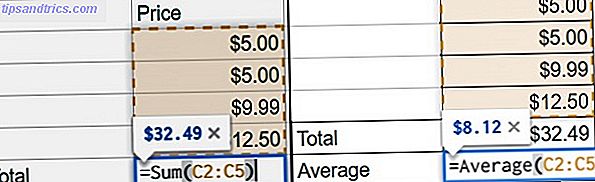
Cosa succederebbe se volessi eseguire un calcolo dinamico che le funzioni attuali non sono in grado di gestire? Considerare uno scenario in cui si desidera aggiungere l'importo delle imposte a un acquisto. Poiché le aliquote d'imposta variano in base alla posizione, è necessario creare una funzione con una lunga lista di logica "If" annidata. Sarebbe simile a questo:
'=if(A2="PA", B2*0.06, if(A2="CA", B2*0.0625, B2*0))' Ora immagina se dovessi aggiungere una dozzina o più condizioni a questa affermazione. Diventa veloce ingestibile. Certo, ci sono altri modi per gestirlo, come aggiungere le informazioni a un'altra tabella ed eseguire un vlookup Trova qualsiasi cosa nel foglio di calcolo Excel con le funzioni di ricerca Trova qualsiasi cosa nel foglio di calcolo Excel con le funzioni di ricerca In un foglio di calcolo Excel gigante, CTRL + F sarà solo portati così lontano. Sii intelligente e lascia che le formule facciano il duro lavoro. Le formule di ricerca consentono di risparmiare tempo e sono facili da applicare. Leggi di più, proprio come faresti in Excel, ma una volta che hai imparato come creare la tua funzione personalizzata in Google Script, la tua mente sarà aperta a un nuovo mondo di possibilità utili. Quindi iniziamo.
Crea una funzione personalizzata
Se sei nuovo nello scripting, non temere! È abbastanza semplice da usare. Il seguente esempio ti consentirà di iniziare e, se desideri approfondire la comprensione di Google Script, ti offriamo la possibilità di apprendere Google Script: 5 migliori siti e tutorial su Preferiti Learning Google Script: 5 migliori siti ed esercitazioni al segnalibro Fai cose nuove e interessanti con i servizi Google che usi ogni giorno. Estendi e automatizza apprendendo il linguaggio di scripting basato su cloud di Google. Leggi di più .
1. Apri lo Script Editor
Dall'interno del foglio seleziona Strumenti > Script Editor

2. Crea la tua funzione
Dovrai dare alla tua funzione un nome utile; i verbi funzionano bene Le informazioni che incollerai nella tua funzione entreranno tra parentesi come variabili. In genere, questo sarà solo il valore della cella con cui si desidera lavorare, ma se si dispone di più di un valore è sufficiente separarli con una virgola.
Per utilizzare questo esempio di imposta, è possibile copiare e incollare questo codice nell'editor di script:
function tax(input, location) { var rate = 0 ; switch (location) { case 'PA': rate = 0.06; break; case 'CA': rate = 0.0625; break; default: rate = 0; } return (input * rate); } 
Nota: puoi vedere che ho incluso solo due posizioni in questo esempio, solo per darti l'idea. Puoi aggiungerne altri aggiungendo semplicemente "case" e "interruzioni" aggiuntive con le posizioni aggiuntive richieste. Questa sarà una buona pratica.
3. Salva la tua funzione
Seleziona File > Salva, assegna un nome al tuo progetto e fai clic su OK .

Usa la tua funzione personalizzata
Ora inizia il divertimento! Una volta che la tua funzione è stata creata puoi iniziare ad usarla nello stesso modo in cui useresti una funzione built-in. Nella cella in cui si desidera visualizzare il calcolo, immettere "= yourFunctionName (input)"
Per il nostro esempio fiscale utilizziamo due input. La posizione che determinerà l'aliquota d'imposta e il prezzo del prodotto che ha bisogno di imposte applicate:
"= Tax (B2, A2)" dove B2 è il prezzo del prodotto e A2 è la posizione fiscale.

È possibile utilizzare AutoFill 5 Competenze Microsoft Word ed Excel È necessario avere successo in ufficio 5 Competenze Microsoft Word ed Excel È necessario avere successo in ufficio "Ottenere il rapporto a me, al più presto!" Un insieme fondamentale di trucchi di Microsoft Excel e Word può rendere questa attività meno stressante e aiutarti a creare un rapporto stiloso in pochissimo tempo. Leggi altro per trascinare la tua funzione su tutte le tue righe, proprio come faresti con una funzione incorporata:

Dopo aver creato la tua prima funzione personalizzata, ne avrai probabilmente molte altre che vorresti aggiungere e potrai farlo senza problemi. Segui semplicemente i passaggi precedenti per creare una nuova funzione allo stesso modo e aggiungerla sotto il tuo lavoro esistente.

Lo script sopra riportato produce il risultato seguente:

Riutilizzare le tue funzioni
Non lasciare che tutto questo duro lavoro vada sprecato. Volete usare di nuovo le vostre funzioni personalizzate. Anche se non hai bisogno di tutti loro in future schede, non c'è motivo per non averli a tua disposizione.
Puoi riutilizzare il tuo lavoro in un paio di modi diversi:
- Salva le tue funzioni in un foglio bianco e utilizzalo come modello personale utilizzando una copia di esso per tutti i fogli futuri:

- Copia e incolla le tue funzioni da un foglio a quello successivo. Questo è noioso, ma funzionerà. Basta aprire l'editor di script e copiare tutto il codice da un foglio e quindi aprire l'editor di script in un altro foglio e incollare il codice lì.
- Salva il tuo foglio nella galleria di modelli di Google. Tieni presente che questo renderà il tuo documento accessibile agli altri. Potrai limitare questo ai membri del tuo dominio se disponi di un abbonamento a Google Apps for Work, altrimenti sarà disponibile pubblicamente. Se non hai ancora utilizzato la galleria di modelli, vale la pena provarli perché ci sono molti altri modelli utili là fuori per semplificarti la vita 24 Modelli di Google Documenti che renderanno la vita più facile 24 Modelli di Google Documenti che renderanno la vita più semplice Modelli può farti risparmiare un sacco di tempo Abbiamo compilato 24 modelli di Google Documenti che consentono di risparmiare tempo per lavoro, salute, casa e viaggi. Andare avanti con i tuoi progetti, piuttosto che lottare con mettere insieme i documenti. Leggi di più !
Documenta il tuo lavoro
Google Script supporta il formato JSDoc, che consente di aggiungere commenti alla formula per documentare e fornire un contesto di aiuto.

Questo non è richiesto, ma sicuramente darà al tuo lavoro un aspetto professionale e potrebbe farti risparmiare molte domande se pensi di condividere il tuo lavoro con altri.

Puoi fare tante cose interessanti con Google Script. La creazione di funzioni personalizzate per Fogli Google è sicuramente una di queste. Ora puoi uscire dalla cella della casella e rendere Google Fogli più funzionali. Excel e Fogli Google: qual è la soluzione migliore per te? Fogli Excel vs. Google: quale è meglio per te? Hai davvero bisogno di Excel? Sia le soluzioni desktop che quelle online hanno i loro vantaggi. Se hai difficoltà a scegliere tra Excel e Fogli Google per gestire i tuoi fogli di lavoro, lascia che ti aiutiamo a decidere. Leggi di più per le tue esigenze individuali. Per ulteriori informazioni sulla creazione di funzioni personalizzate, Google ha un ottimo articolo di conoscenza da esplorare.
Hai mai creato funzioni personalizzate in Fogli Google? Hai qualcosa che vorresti condividere nei commenti?
Crediti immagine: accumulando lego di Graja tramite Shutterstock



